随着大容量硬盘和因特耐特的普及,电脑中的文件也就越塞越多,再想到“我的电脑”中轻松的找到一个文件就越发的困难。网上资源的搜索和好友E-mail等相关资料的查询也需要一翻的搜索。文字编辑和关键语句的查看就更离不开搜索了,还好Windows内部具有强大的搜索功能(在Win9X中搜索功能称为“查找”功能),可以不费吹灰之力就让你找到指定的文件、资料等等。其实这也不难,掌握了Windows的搜索功能,就能办得到。 \N 认识Windows中的“搜索”。Windows中的“搜索”组件位于“开始”菜单中,可以通过鼠标单击“开始”→“搜索”(Win9X中为“查找”)调出,也可以利用F3键或Win(带有微软图标的键)+F组合键快速启动。以Win98为例,在“查找”的“名称”栏中输入要搜索的文件名称,“搜索”栏中设定搜索范围,然后按下“开始查找”按钮,系统会对要搜索的分区进行一翻查询,如果找到与搜索对象相匹配的文件,就会显示在下面的窗口中(如图1所示),搜索完毕后点击“新搜索”按钮,还可以进行其他文件的搜索了。小技巧:搜索中的快捷键(Win9X中):Alt+I开始搜索,Alt+P停止搜索,Alt+B浏览文件夹。 \N[align=center]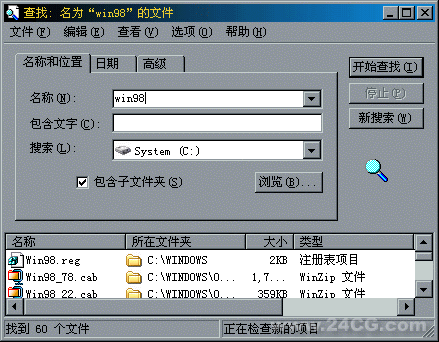 \N图1[/align]\N 完成一次“搜索”其实是很简单的事情,如果想进一步熟悉“搜索”功能,就需要掌握一些“搜索”技巧,这样“搜索”起来才会游刃有余。 \N 1 直接在文件夹下进行搜索。如果你记得文件的存放文件夹,而文件夹下的文件又过多,或只记得文件在某个文件夹的子文件夹下,可以先进入这个文件夹下,然后调出“搜索”界面(也可以点击“浏览”按钮进行文件夹的定位),这时候搜索范围就会被指定在该文件夹下,再输入文件名进行搜索,这样就可以节省搜索其他文件夹下所浪费的时间和资源。 \N 2 保存搜索结果。如果想保存上次“搜索”的条件,可以单击“搜索”窗口“文件”菜单中的“保存搜索”,桌面上就会生成一个扩展名为fnd的文件,只要双击它就可以打开上次的“查找”的条件。小技巧:可以将搜索保存文件(扩展名为fnd的文件)拷贝到其他电脑上使用(这个文件只能搜索常用的文件,如果别人电脑中没有你要找的或你电脑中文件,使用它也不可能找的到)。 \N 3 善用搜索选项。当搜索出的文件过多,就应该利用搜索选项来缩小搜索范围,在Win9X中,可以利用“按日期查找”或在“高级选项”中进行文件大小范围的自定义查找(可以参考Win2000/XP下的例子)。在Win2000/XP下,可以打开“搜索选项”的“日期”(限制文件修改时间,如2002年9月至10月之间),“类型”(限制文件类型,如以txt为扩展名的文本文件),“大小”(限制文件容量,如1KB至10KB之间)或者“高级选项”等进行具体的搜索。 \N 4 利用通配符进行搜索。*和?在DOS中称为通配符,虽然DOS已远离我们了,但通配符在搜索中的作用仍然为我们所用。在Windows搜索中*表示文件或文件夹中的一个或多个字符,例如,要想搜索win开头的文件,可以在查询内容中输入“win*”,而输入*.mp3就可以查询到电脑中的所有mp3文件。?在搜索中表示任何一个字符,例如想查询rm或ra格式的文件,输入*.r?就可以了。小技巧:可以利用搜索功能删除电脑中的垃圾文件,在搜索整个电脑的条件下输入*.tmp,进行搜索,搜索结束后,就可以把列出的垃圾文件全部删除掉。 深入Windows搜索功能,探讨WinXP中新的搜索功能。安装了WinXP后,你会发现它的搜索功能更加的强大和实用了,如果你的电脑中装有这个版本的操作系统,不妨看看下面列出的有关WinXP搜索的一些新功能:: \N 1 分类媒体搜索,预览图片文件。在WinXP的搜索中,添加了对媒体文件进行分类搜索,其中包对为图片,音乐和影视的搜索选项,搜索时不必输入文件的扩展名,只需输入模糊的名字(可以利用前面所提过的“通配符”),就可以搜索到想要找到的媒体格式的所有文件。对图片文件进行搜索,在右侧的窗口中还会产生搜索出来的图片预览缩略图(如图2)。 \N[align=center] \N图1[/align]\N 完成一次“搜索”其实是很简单的事情,如果想进一步熟悉“搜索”功能,就需要掌握一些“搜索”技巧,这样“搜索”起来才会游刃有余。 \N 1 直接在文件夹下进行搜索。如果你记得文件的存放文件夹,而文件夹下的文件又过多,或只记得文件在某个文件夹的子文件夹下,可以先进入这个文件夹下,然后调出“搜索”界面(也可以点击“浏览”按钮进行文件夹的定位),这时候搜索范围就会被指定在该文件夹下,再输入文件名进行搜索,这样就可以节省搜索其他文件夹下所浪费的时间和资源。 \N 2 保存搜索结果。如果想保存上次“搜索”的条件,可以单击“搜索”窗口“文件”菜单中的“保存搜索”,桌面上就会生成一个扩展名为fnd的文件,只要双击它就可以打开上次的“查找”的条件。小技巧:可以将搜索保存文件(扩展名为fnd的文件)拷贝到其他电脑上使用(这个文件只能搜索常用的文件,如果别人电脑中没有你要找的或你电脑中文件,使用它也不可能找的到)。 \N 3 善用搜索选项。当搜索出的文件过多,就应该利用搜索选项来缩小搜索范围,在Win9X中,可以利用“按日期查找”或在“高级选项”中进行文件大小范围的自定义查找(可以参考Win2000/XP下的例子)。在Win2000/XP下,可以打开“搜索选项”的“日期”(限制文件修改时间,如2002年9月至10月之间),“类型”(限制文件类型,如以txt为扩展名的文本文件),“大小”(限制文件容量,如1KB至10KB之间)或者“高级选项”等进行具体的搜索。 \N 4 利用通配符进行搜索。*和?在DOS中称为通配符,虽然DOS已远离我们了,但通配符在搜索中的作用仍然为我们所用。在Windows搜索中*表示文件或文件夹中的一个或多个字符,例如,要想搜索win开头的文件,可以在查询内容中输入“win*”,而输入*.mp3就可以查询到电脑中的所有mp3文件。?在搜索中表示任何一个字符,例如想查询rm或ra格式的文件,输入*.r?就可以了。小技巧:可以利用搜索功能删除电脑中的垃圾文件,在搜索整个电脑的条件下输入*.tmp,进行搜索,搜索结束后,就可以把列出的垃圾文件全部删除掉。 深入Windows搜索功能,探讨WinXP中新的搜索功能。安装了WinXP后,你会发现它的搜索功能更加的强大和实用了,如果你的电脑中装有这个版本的操作系统,不妨看看下面列出的有关WinXP搜索的一些新功能:: \N 1 分类媒体搜索,预览图片文件。在WinXP的搜索中,添加了对媒体文件进行分类搜索,其中包对为图片,音乐和影视的搜索选项,搜索时不必输入文件的扩展名,只需输入模糊的名字(可以利用前面所提过的“通配符”),就可以搜索到想要找到的媒体格式的所有文件。对图片文件进行搜索,在右侧的窗口中还会产生搜索出来的图片预览缩略图(如图2)。 \N[align=center]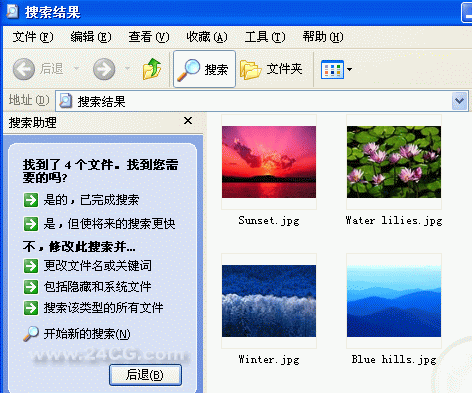 \N如图2[/align]\N 2 文档和电子表格的搜索。在WinXP的搜索中还多了一项对文档“文字处理,电子数据表”的搜索,只要记住对想搜索的文档或电子表格的修改时间(一个时间范围内),就可以轻松的找到自己编辑的文档表格了。 \N 3 进行压缩文件内的文件搜索。在Windows以往的几个版本中都不支持对压缩文件内的文件进行搜索。而WinXP则不同,如果你想搜索某个压缩包内的某个文件,可以选定指定的压缩文件进行搜索。 \N 4 更高的搜索功能。在WinXP的高级搜索中,搜索的功能更加的强大了,其中包括对“系统文件夹的搜索”,“搜索隐藏文件和文件夹”,“搜索子文件夹”,“区分大小写”和“搜索磁带备份”等几项,可以在“搜索”→“所有文件和文件夹”→“更多高级选项”中进行指定搜索(如图3)。 \N[align=center] \N如图2[/align]\N 2 文档和电子表格的搜索。在WinXP的搜索中还多了一项对文档“文字处理,电子数据表”的搜索,只要记住对想搜索的文档或电子表格的修改时间(一个时间范围内),就可以轻松的找到自己编辑的文档表格了。 \N 3 进行压缩文件内的文件搜索。在Windows以往的几个版本中都不支持对压缩文件内的文件进行搜索。而WinXP则不同,如果你想搜索某个压缩包内的某个文件,可以选定指定的压缩文件进行搜索。 \N 4 更高的搜索功能。在WinXP的高级搜索中,搜索的功能更加的强大了,其中包括对“系统文件夹的搜索”,“搜索隐藏文件和文件夹”,“搜索子文件夹”,“区分大小写”和“搜索磁带备份”等几项,可以在“搜索”→“所有文件和文件夹”→“更多高级选项”中进行指定搜索(如图3)。 \N[align=center]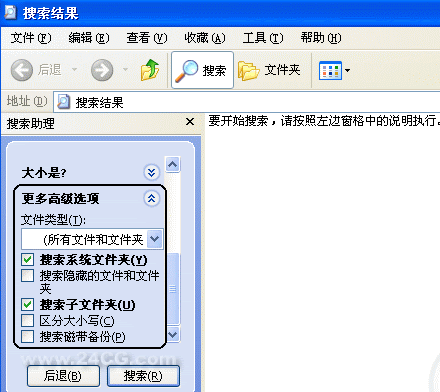 \N图3[/align]\N 5 将“搜索”设为快捷方式。在WinXP下可以将“开始”→“搜索”的图标拖到电脑桌面上,这样经常打开和使用它就变的很方便了。 Photoshop入门教程 Photoshop实例教程 Photoshop cs教程 滤镜 鼠绘 Photoshop照片处理 Photoshop视频教程 Photoshop作品展示 特效 抠图 \N 全面解析Windows的搜索功能。其实Windows中的搜索功能不单单只有在硬盘上查找文件这么简单,它的其他一些组件也具有很强大的搜索功能。下面就是Windows中其他的一些搜索功能: \N 1 文档中的搜索。在Windows下的许多组件也都具有搜索功能,“记事本,“写字板”和“IE浏览器”等都具备搜索功能。在“记事本”中可以通过鼠标单击“搜索”菜单下的“查找”(或按F3键)来搜索文中的字或词语(如图4),如果想查找其他的字或词,可以点击“查找下一个”按钮,字或词语就会着重显示(带有颜色)的出来。在“写字板”和“IE浏览器”中,可以通过“编辑”菜单下的“查找”进行方便的搜索。\N[align=center] \N图3[/align]\N 5 将“搜索”设为快捷方式。在WinXP下可以将“开始”→“搜索”的图标拖到电脑桌面上,这样经常打开和使用它就变的很方便了。 Photoshop入门教程 Photoshop实例教程 Photoshop cs教程 滤镜 鼠绘 Photoshop照片处理 Photoshop视频教程 Photoshop作品展示 特效 抠图 \N 全面解析Windows的搜索功能。其实Windows中的搜索功能不单单只有在硬盘上查找文件这么简单,它的其他一些组件也具有很强大的搜索功能。下面就是Windows中其他的一些搜索功能: \N 1 文档中的搜索。在Windows下的许多组件也都具有搜索功能,“记事本,“写字板”和“IE浏览器”等都具备搜索功能。在“记事本”中可以通过鼠标单击“搜索”菜单下的“查找”(或按F3键)来搜索文中的字或词语(如图4),如果想查找其他的字或词,可以点击“查找下一个”按钮,字或词语就会着重显示(带有颜色)的出来。在“写字板”和“IE浏览器”中,可以通过“编辑”菜单下的“查找”进行方便的搜索。\N[align=center]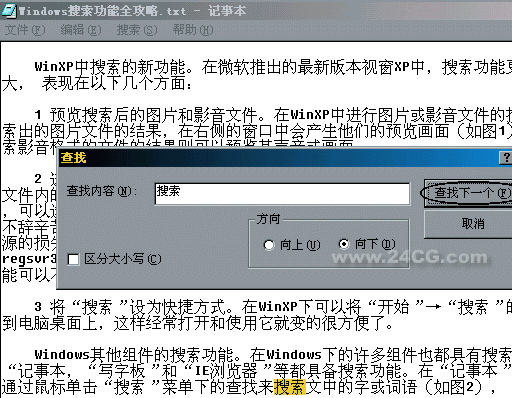 [/align]\N[align=right]来源:www.pc6.com/InfoView/Article_39715.html[/align] [/align]\N[align=right]来源:www.pc6.com/InfoView/Article_39715.html[/align]
|
|
|
|
